Tuyên bố miễn trừ trách nhiệm: Một số trang trên trang web này có thể bao gồm một liên kết liên kết. Điều này không ảnh hưởng đến biên tập của chúng tôi trong bất kỳ cách nào.
Mặc dù mức độ phổ biến của Hulu đang tăng lên nhưng dịch vụ này vẫn chưa khả dụng ở nhiều khu vực. Đây có thể không phải là vấn đề với các chương trình có sẵn ở nơi khác nhưng lại gây khó chịu đối với các chương trình độc quyền của Hulu. Nếu bạn đang thắc mắc về cách truy cập nội dung Hulu trong khu vực của mình, chúng tôi sẽ hỗ trợ bạn.

Trong hướng dẫn này, chúng tôi sẽ giải thích cách truy cập Hulu bằng VPN cho Fire TV và Apple TV. Đọc tiếp để tìm hiểu cách xem các chương trình tuyệt vời cho dù bạn cư trú ở đâu.
Có bao nhiêu quốc gia có quyền truy cập vào Hulu?
Hiện tại, Hulu chỉ phát trực tuyến ở Hoa Kỳ, Puerto Rico và các căn cứ quân sự cũng như ở một số địa điểm ở Nhật Bản. Dịch vụ này chưa khả dụng ở bất kỳ đâu ngoài những địa điểm này, nhưng việc truyền phát Hulu từ bất kỳ đâu không khó với VPN phù hợp.
Cách thay đổi vị trí của bạn và xem Hulu ở mọi nơi trên Fire Stick
Nếu bạn sống ở Canada, Vương quốc Anh, Đức, Áo, Ấn Độ, Pháp, Ý hoặc Tây Ban Nha, bạn có thể sử dụng tối đa chức năng của Amazon Fire Stick. Điều này có nghĩa là bạn có thể cài đặt VPN. Nếu bạn không quen với thuật ngữ này, thì VPN là viết tắt của Virtual Private Network. VPN phục vụ nhiều chức năng, một trong số đó đang thay đổi vị trí ảo của bạn từ vị trí thực sang vị trí đã chọn. Đó chính là tính năng mà chúng tôi sẽ sử dụng để cho phép bạn xem Hulu bên ngoài Nhật Bản hoặc Hoa Kỳ.
ExpressVPN hoạt động hoàn hảo để phát trực tuyến Hulu từ bất kỳ vị trí nào bạn đang ở. Nó cũng có một ứng dụng có thể dễ dàng tải xuống từ cửa hàng ứng dụng Amazon sau khi bạn đã đăng ký tài khoản.
- Thăm nom ExpressVPN và đăng ký. Có bảo đảm hoàn lại tiền trong 30 ngày.
- Trên Fire TV của bạn, khởi chạy cửa hàng ứng dụng và tìm kiếm ExpressVPN.
- Tải xuống ứng dụng.
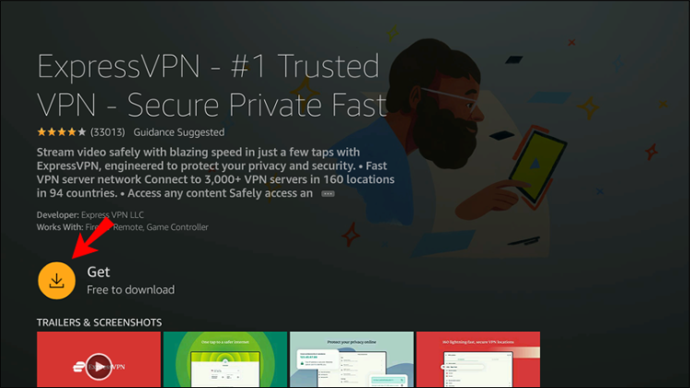
- Khởi chạy ứng dụng và nhấp vào “Đăng nhập” hoặc “Người dùng mới?” đăng ký.
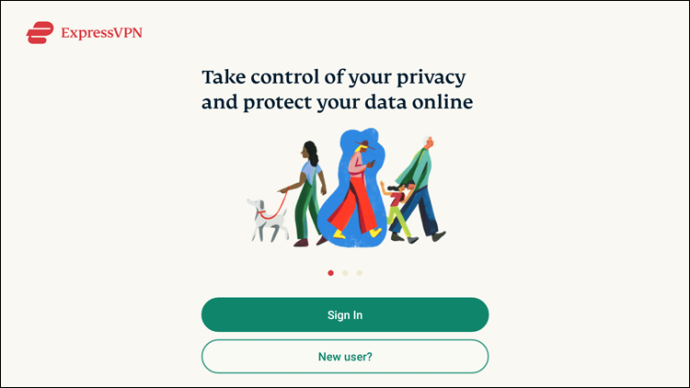
- Nhập thông tin cần thiết để truy cập vào tài khoản của bạn.
- Khi bạn đã đăng nhập, hãy đặt tùy chọn lưu trữ dữ liệu của mình và chọn “OK”.
- Xác nhận yêu cầu kết nối của VPN bằng cách nhấp lại vào “Ok”.

- Trên trang chính của ứng dụng, bạn sẽ thấy nút nguồn ảo và chỉ báo vị trí bên dưới. Nhấp vào biểu tượng ba chấm bên cạnh tên vị trí hiện tại.

- Từ danh sách vị trí, chọn Hoa Kỳ hoặc Nhật Bản.

- Kết nối với vị trí đã chọn bằng cách nhấp vào nút nguồn.

Bạn cũng có thể phải chỉnh sửa vị trí của mình trong Cài đặt TV. Để làm như vậy, hãy làm theo các bước dưới đây:
Ưu đãi có giới hạn: 3 tháng MIỄN PHÍ! Nhận ExpressVPN. An toàn và phát trực tuyến thân thiện.- Mở “Tài khoản của bạn”.
- Chọn “Nội dung và thiết bị của bạn”.
- Chọn “Tùy chọn”.
- Chọn “Quốc gia/Khu vực”, sau đó chọn Hoa Kỳ hoặc Nhật Bản.
Cách thay đổi vị trí của bạn và xem Hulu mọi nơi trên thiết bị Roku
Nếu bạn có Roku Stick thay vì Fire Stick cho Fire TV của mình, đừng lo lắng. Bạn vẫn có thể thưởng thức Hulu bằng cách cài đặt VPN. Đây là cách nó được thực hiện:
làm thế nào để xem những câu chuyện cũ trên instagram
- Tham quan ExpressVPN trang web và đăng ký. Có bảo đảm hoàn lại tiền trong 30 ngày
- Trên thiết bị Roku của bạn, khởi chạy cửa hàng và tìm kiếm Express VPN.
- Tải xuống ứng dụng.
- Khởi chạy ứng dụng và nhấp vào “Đăng nhập” hoặc “Người dùng mới?” đăng ký.

- Nhập thông tin cần thiết để truy cập vào tài khoản của bạn.
- Khi bạn đã đăng nhập, hãy đặt tùy chọn lưu trữ dữ liệu của mình và chọn “Ok”.
- Xác nhận yêu cầu kết nối của VPN bằng cách nhấp lại vào “Ok”.

- Trên trang chính của ứng dụng, bạn sẽ thấy nút nguồn ảo và chỉ báo vị trí bên dưới. Nhấp vào biểu tượng ba chấm bên cạnh tên vị trí hiện tại.
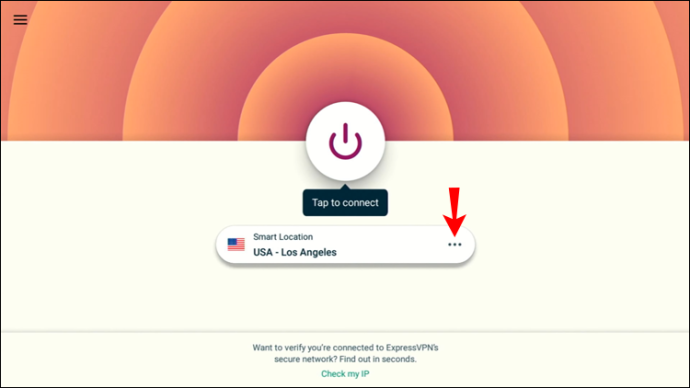
- Từ danh sách vị trí, chọn Hoa Kỳ hoặc Nhật Bản.

- Kết nối với vị trí đã chọn bằng cách nhấp vào nút nguồn.

Bạn cũng có thể phải chỉnh sửa vị trí của mình trong Cài đặt TV. Để làm như vậy, hãy làm theo các bước dưới đây:
- Mở “Tài khoản của bạn”.
- Chọn “Nội dung và thiết bị của bạn”.
- Chọn “Tùy chọn”.
- Chọn “Quốc gia/Khu vực”, sau đó chọn Hoa Kỳ hoặc Nhật Bản.
Cách thay đổi vị trí của bạn và xem Hulu mọi nơi trên Apple TV
Nếu muốn xem Hulu trên Apple TV, bạn có thể làm như vậy bằng cách cài đặt VPN và kết nối với máy chủ có trụ sở tại Hoa Kỳ. ExpressVP N hoạt động hoàn hảo. Trước tiên, bạn cần tạo tên máy chủ DDNS. Làm theo các bước dưới đây:
- Đi đến cái này trang web và nhấp vào “Tạo tài khoản”, sau đó điền các chi tiết cần thiết và nhấp vào “Gửi”.
- Mở e-mail mà bạn được cung cấp khi đăng ký và tìm một liên kết trong e-mail xác minh của bạn.
- Nhấp vào liên kết và đăng nhập vào tài khoản DDNS của bạn, sau đó nhấp vào “Dịch vụ DDNS”.
- Nhấp vào “Thêm”, sau đó nhập tên máy chủ mong muốn của bạn vào trường “Máy chủ” trong “Tùy chọn 1”. Nhấp vào “Thêm”.
- Bỏ chọn các tùy chọn “Bí danh ký tự đại diện” và “Bật địa chỉ IPv6”. Nhấp vào để lưu.'
Bước tiếp theo là cài đặt ExpressVPN và đăng ký tên máy chủ của bạn:
- Đi đến Express VPN chính thức địa điểm trên thiết bị bạn sử dụng để xem Apple TV và tải xuống.
- Khởi chạy ứng dụng và nhấp vào “Đăng nhập” hoặc “Người dùng mới?” đăng ký.

- Nhập thông tin cần thiết để truy cập tài khoản hiện tại hoặc tài khoản mới của bạn.
- Khi bạn đã đăng nhập, hãy đặt tùy chọn lưu trữ dữ liệu của mình và chọn “OK”.
- Xác nhận yêu cầu kết nối của VPN bằng cách nhấp lại vào “Ok”.
- Trên trang chính, nhấp vào “Cài đặt DNS” ở góc trên bên phải.
- Cuộn xuống cho đến khi bạn thấy phần “Đăng ký DNS động” và nhập tên máy chủ của bạn vào hộp màu trắng và nhấp vào “Lưu tên máy chủ”.
Bây giờ, bạn sẽ cần định cấu hình DNS trên Apple TV của mình:
- Từ trang Express VPN chính, nhấp vào “Đăng ký của tôi” nằm ở trên cùng.
- Nhấp vào “Thiết lập VPN tốc hành”.
- Cuộn xuống và chọn “Apple TV” ở bên trái.
- Sao chép hoặc ghi chú địa chỉ máy chủ DNS xuất hiện ở bên phải màn hình, bạn sẽ cần đến nó sớm thôi.
- Khởi chạy Apple TV của bạn và điều hướng đến Cài đặt, sau đó chọn “Mạng”.
- Nhấp vào “Wi-Fi” hoặc “Ethernet” tùy thuộc vào loại kết nối của bạn và chọn “Định cấu hình DNS”.
- Chọn “Thủ công”, sau đó ghi lại địa chỉ IP được hiển thị để sử dụng trong tương lai.
- Thay thế địa chỉ IP được hiển thị thành địa chỉ IP bạn nhận được từ Express VPN và nhấp vào “Xong”.
- Quay lại Cài đặt và chọn “Hệ thống”, sau đó chọn “Khởi động lại”.
Cuối cùng, kết nối với VPN:
- Khởi chạy Express VPN trên Apple TV của bạn.
- Trên trang chính của ứng dụng, bạn sẽ thấy nút nguồn ảo và chỉ báo vị trí bên dưới. Nhấp vào biểu tượng ba chấm bên cạnh tên vị trí hiện tại.

- Từ danh sách vị trí, chọn Hoa Kỳ hoặc Nhật Bản.

- Kết nối với vị trí đã chọn bằng cách nhấp vào nút nguồn.

Câu hỏi thường gặp
Trong phần này, chúng tôi sẽ trả lời một số câu hỏi liên quan đến Hulu.
Các quốc gia được yêu cầu nhiều nhất để Hulu cung cấp dịch vụ là gì?
Hulu không tiết lộ quốc gia nào dịch vụ được yêu cầu nhiều nhất. Tuy nhiên, công ty đã xác nhận rằng họ có kế hoạch mở rộng sang các khu vực mới trong tương lai gần. Hãy chú ý cập nhật về vấn đề này và hy vọng rằng dịch vụ sẽ sớm có sẵn trong khu vực của bạn. Chúng tôi đã thấy các yêu cầu thường xuyên nhất từ Mexica, Canada, Vương quốc Anh, Đức và phần còn lại của Châu Âu.
Một số chương trình phổ biến nhất trên Hulu là gì?
Bây giờ bạn đã kết nối với Hulu, bạn có thể tự hỏi chương trình nào đáng xem. Dưới đây là một số phổ biến nhất:
1. Bạo chúa
2. Vùng hoang vu của sai lầm
3. Vào Bóng Tối
4. Xứ sở quái vật
5. Loài vật nguy hiểm nhất trong tất cả
6. Cơ hội
7. Điều cấm kỵ
8. Con đường
9. Truyện kinh dị Mỹ
10. Đốm lửa khắp nơi
Chào mừng đến với hulu
Nếu bạn làm theo các hướng dẫn ở trên, giờ đây Hulu sẽ được thiết lập trên TV của bạn. VPN là một công cụ hữu ích cho phép bạn truy cập bất kỳ nội dung nào một cách thoải mái ngay tại nhà riêng của mình. Thỏa thích khám phá các chương trình mới và theo dõi cập nhật về việc mở rộng Hulu sang các khu vực mới.
Chương trình Hulu yêu thích của bạn là gì? Bạn đã sử dụng VPN để truy cập dịch vụ chưa? Chia sẻ ý kiến của bạn bằng cách bình luận xuống dưới.









